- Автор Jason Gerald [email protected].
- Public 2024-01-15 08:18.
- Соңғы өзгертілген 2025-01-23 12:24.
Бұл wikiHow сізге WordPress сайтында фото слайдшоу жасауды үйретеді. Бұл слайдшоуды блог жазбасына немесе сіздің сайтыңыздың бетіне енгізуге болады. Алайда, сіз WordPress мобильді қосымшасының көмегімен слайдшоу жасай алмайсыз.
Қадам
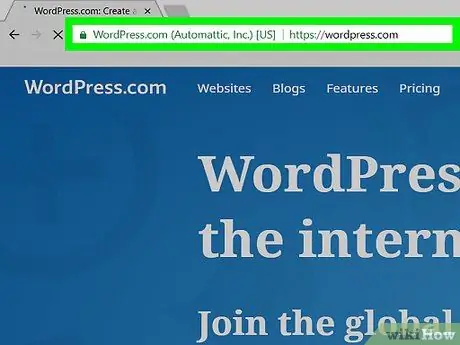
Қадам 1. WordPress ашыңыз
Браузермен https://wordpress.com сайтына кіріңіз. Жүйеге кіргеннен кейін сіз WordPress сайтының бақылау тақтасын көресіз.
Егер жүйеге кірмеген болсаңыз, түймесін басыңыз Кіру беттің жоғарғы оң жақ бұрышында электрондық пошта мекенжайы мен құпия сөзді енгізіңіз.
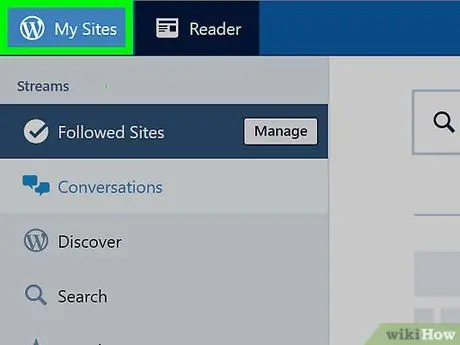
Қадам 2. Беттің жоғарғы сол жақ бұрышындағы Менің сайтымды басыңыз
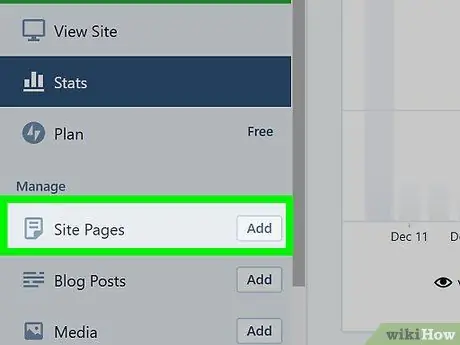
Қадам 3. Слайдшоуды енгізгіңіз келетін бетті ашыңыз
Әр түрлі блог беттеріне арналған қойындылар әдетте беттің жоғарғы жағында орналасқан.
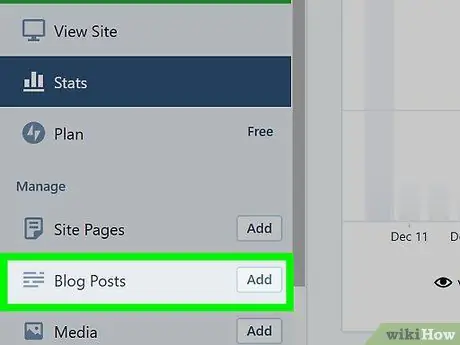
Қадам 4. Беттің сол жағындағы «Басқару» тақырыбының астындағы «Блог жазбалары» қойындысын табыңыз
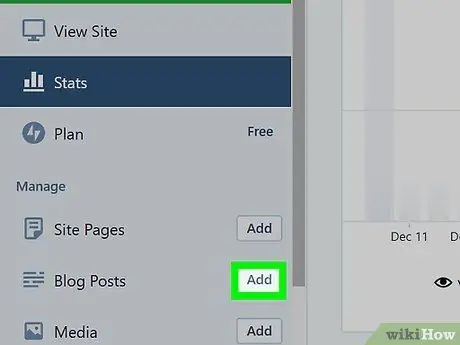
Қадам 5. «Блог жазбалары» қойындысының жанындағы Қосу түймесін басыңыз
Сіз хабарлама жасайтын терезені көресіз.
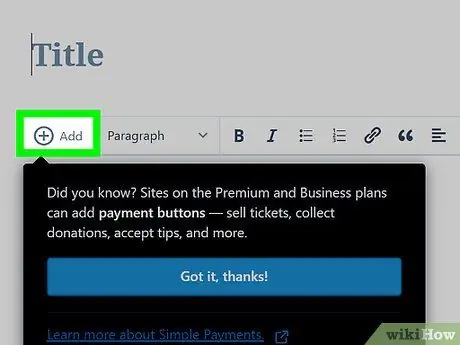
Қадам 6. Хабарлама терезесінің жоғарғы сол жақ бұрышындағы Қосу түймесін басыңыз
Сіз ашылмалы мәзірді көресіз.
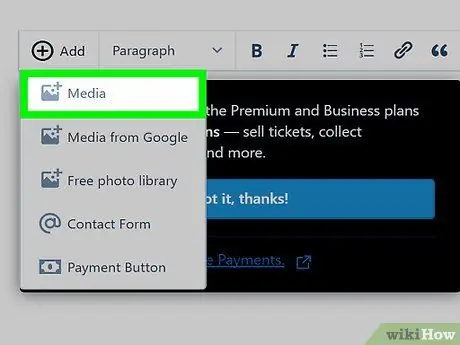
Қадам 7. Ашылмалы мәзірдің жоғарғы жағындағы Медиа түймесін басыңыз
WordPress блогындағы барлық фотосуреттер бар терезе ашылады.
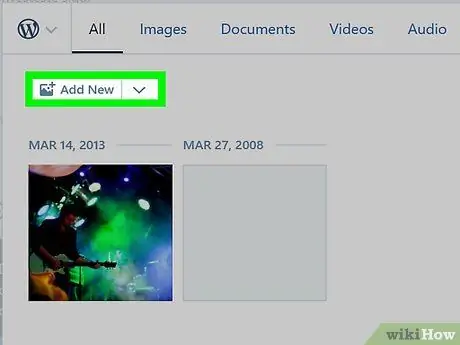
Қадам 8. Қажет болса фотосуреттерді қосыңыз
Егер сізге қажет фотосурет WordPress медиатекасында болмаса, түймесін басыңыз Жаңа қосу терезенің жоғарғы сол жақ бұрышында қосқыңыз келетін фотосуретті таңдап, шертіңіз Ашық терезенің төменгі оң жақ бұрышында.
Егер сіз барлық фотосуреттерді WordPress медиатекасына жүктеген болсаңыз, бұл қадамды өткізіп жіберіңіз
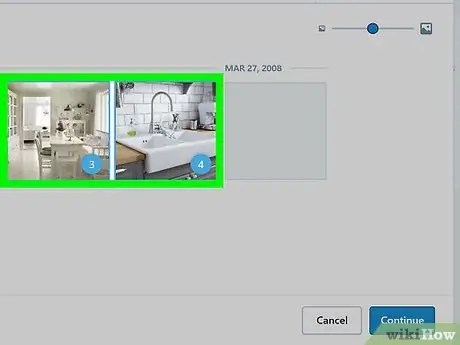
Қадам 9. Фотосуретті таңдаңыз
Слайд -шоуға қосқыңыз келетін әр суретті басыңыз. Таңдалған фотосуретте сан төменгі оң жақ бұрышта көрсетіледі.
Егер сіз фотосуретті алдыңғы қадамда жүктеген болсаңыз, ол әдепкі бойынша таңдалады
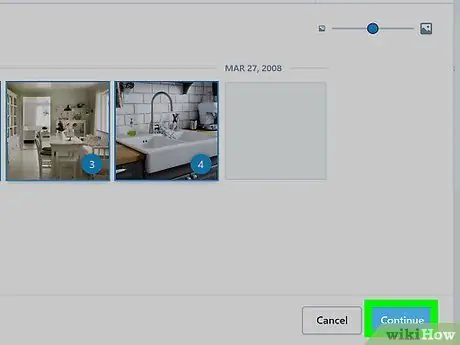
Қадам 10. Терезенің төменгі оң жақ бұрышындағы көк Жалғастыру түймесін басыңыз
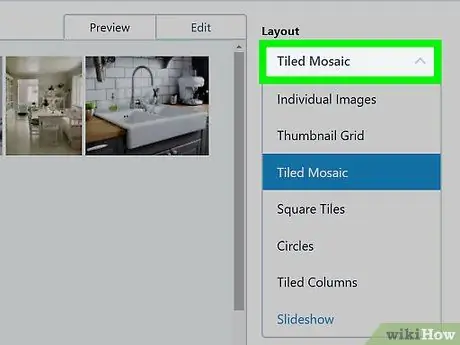
Қадам 11. Терезенің жоғарғы оң жақ бұрышындағы «Орналасу» жолағын басыңыз
Сіз ашылмалы мәзірді көресіз.
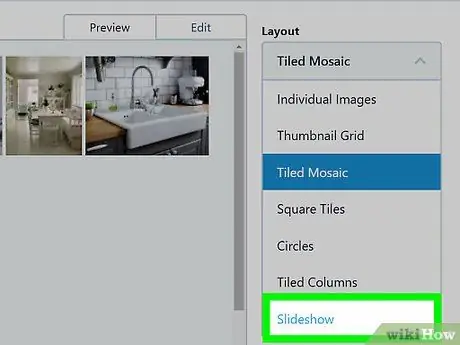
Қадам 12. Мәзірдің төменгі жағындағы Слайдшоуды басыңыз
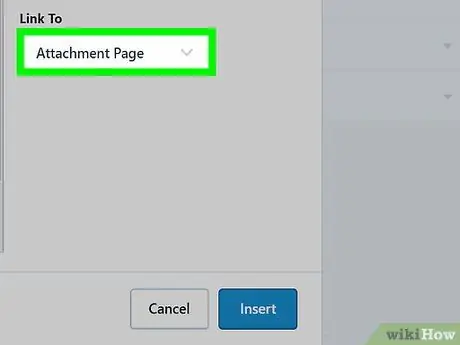
Қадам 13. Қажет болса, басқа опцияны таңдаңыз
«Кездейсоқ тапсырыс» түймесін басу арқылы суреттердің ретін кездейсоқ таңдауға болады. Сондай -ақ, «Сілтеме» жолағын басып, қол жетімді опцияларды таңдау арқылы сурет сілтемесін өзгертуге болады.
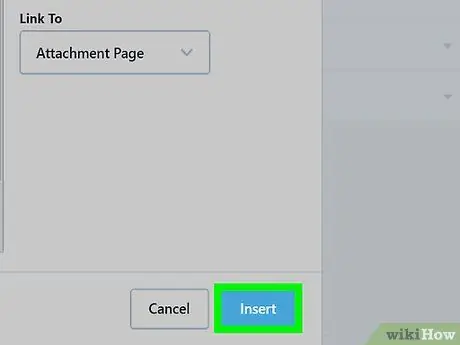
Қадам 14. Беттің төменгі оң жақ бұрышындағы көк кірістіру түймесін басыңыз
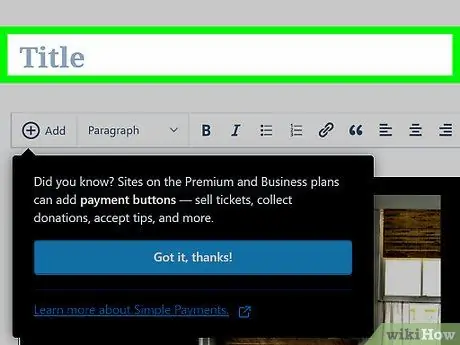
15 -қадам Тақырып пен мәтінді енгізіңіз
Беттің жоғарғы сол жағындағы «Тақырып» бағанына тақырып енгізуге және слайдшоу терезесінің төменгі жағындағы хабарламаға мәтін қосуға болады.
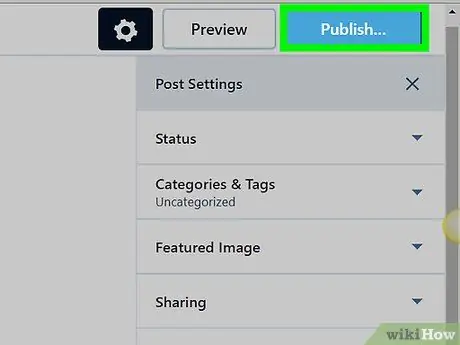
Қадам 16. Беттің жоғарғы оң жақ бұрышындағы көгілдір жариялау … түймесін басыңыз
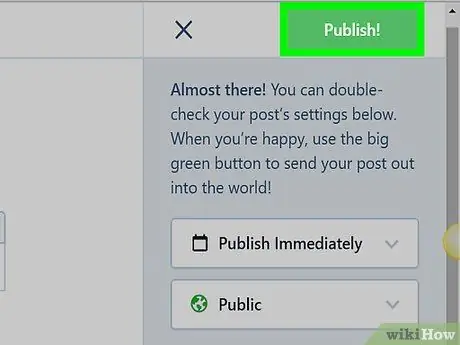
Қадам 17. WordPress сайтында слайдшоуды жариялау сұралғанда Жариялау түймешігін басыңыз
Кеңестер
Әрқашан фотосуреттің иесіне несие беріңіз және мүмкіндігінше жібермес бұрын рұқсат сұраңыз
Ескерту
- Егер сіз авторлық құқықпен қорғалған мазмұнды рұқсатсыз орналастырсаңыз, сіздің блогыңыз жабылуы мүмкін.
- Бірнеше суретті ұстау сіздің WordPress сайтына кіруді баяулатады.






